Kuinka luoda yhdistelmäkaavio Excelissä
Yhdistelmäkaaviota käytetään näyttämään yksi kaavio toisen yläpuolella käyttämällä samaa prosenttiasteikkoa . (Combination Chart)Yhdistelmäkaaviota kutsutaan myös (Combo Charts)yhdistelmäkaavioiksi(Combination Chart) . Yhdistelmäkaavioiden avulla lukija(Charts) voi tutkia tietoja määrittääkseen, onko näiden kahden tietojoukon välillä suhdetta. Microsoft Excelissä(Microsoft Excel) kaaviota luotaessa siinä on yleensä X - akseli ja Y-akseli, mutta yhdistelmäkaaviossa on kaksi Y-akselia, jotka mahdollistavat kahden erityyppisen datapisteen samassa kaaviossa. .
Excel -käyttäjät käyttävät yhdistelmäkaavioita, jos yhden sarjan arvot ovat liian suuria tai pieniä verrattuna muihin tietoihin; Sen avulla käyttäjät voivat myös tarkastella suuria tietojoukkoja useilla tietotaulukoilla ja näyttää numerot järjestyksessä yhdessä kaaviossa. Yhdistelmäkaavio näyttää kaksi kaaviotyyppiä, nimittäin sarakkeet ja viivat, ja se on samassa kaaviossa .(Combination Chart)
Kuinka(Excel) luoda yhdistelmäkaavio(Combination Chart) Excelissä
Avaa Microsoft Excel .
Luo taulukko tai avaa olemassa oleva taulukko.

Kun luot yhdistelmäkaaviota(Combination Chart) , sinun on ensin korostettava koko taulukko.
Siirry sitten Lisää(Insert) - välilehteen ja napsauta Yhdistelmäkaavio(Combo Chart) -painiketta Kaaviot(Charts) - ryhmässä.
Avattavasta luettelosta voit valita haluamasi yhdistelmäkaavioiden tyypin.
Tyypit ovat yhdistelmäkaavioita(Combo Charts) , jotka näkyvät luettelossa, ja niitä käytetään korostamaan erilaisia tietoja. Nämä yhdistelmäkaaviot(Combo Charts) ovat:
- Klusteroitu sarake -rivi(Clustered Column -Line) : Tätä kaaviotyyppiä(Chart) käytetään, kun sinulla on erityyppisiä tietoja.
- Klusteroitu sarake -viiva toissijaisella akselilla(Clustered Column -Line on Secondary Axis) : Tätä kaaviotyyppiä käytetään, kun kaavion alue vaihtelee suuresti ja siinä on erilaisia tietotyyppejä.
- Pinottu alue – klusteroitu sarake(Stacked Area – Clustered Column) : Pinottu alue – klusteroitu sarake -rivin(Clustered Column -Line) tapaan pinottu alue – klusteroitu sarake(Stacked Area – Clustered Column) on käytössä, kun tietotyyppejä on useita.
Kun siirrät osoittimen yhdistelmäkaavio-(Combo Chart) tai yhdistelmäkaaviotyyppien(Combination Chart) päälle, laskentataulukossasi näkyy esikatselu.
Valitse Clustered Column -Line toissijaisella akselilla(Select the Clustered Column -Line on Secondary Axis) ; tämä kaaviotyyppi esittelee täydellisen kuvauksen kahden tiedon välisen suhteen vertaamiseksi.
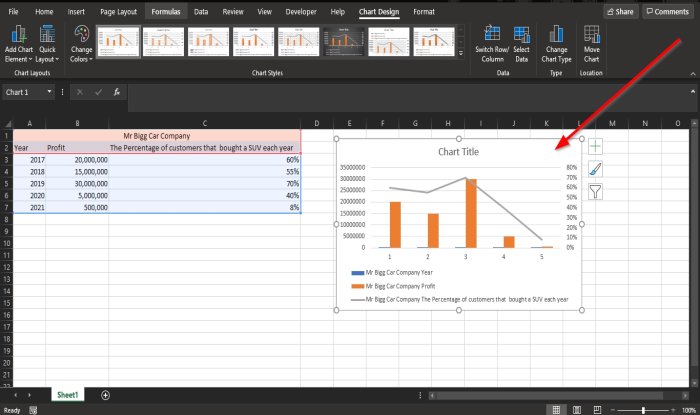
Kun olet valinnut, näet kaavion sarakkeineen ja riveineen, jotka vertaavat laskentataulukon kahta dataa.
Lue(Read) : Excel-laskentataulukon lisääminen OneNoteen(insert Excel spreadsheet in OneNote) .
Luo mukautettu (Excel)yhdistelmäkaavio(Custom Combo Chart) Excelissä
Voit jopa luoda mukautetun yhdistelmäkaavion(Combo Chart) .

Napsauta Yhdistelmäkaavio(Combo Chart) -painiketta ja napsauta Luo mukautettu yhdistelmäkaavio(Create Custom Combo Chart) .

Lisää kaavio(Insert Chart) -valintaikkuna tulee näkyviin.
Napsauta yllä olevassa valintaikkunassa Mukautettu yhdistelmä(Custom Combination) -painiketta
Valitse osiosta datasarjasi kaaviotyyppi ja akseli. (choose the chart type and axis for your data series;)Kaaviotyyppi(Chart Type) - luokassa voit mukauttaa kaaviota napsauttamalla alla olevia luetteloruutuja ja valitsemalla kaaviosta tarvitsemasi vaihtoehdot.
Napsauta Toissijaisen akselin(Secondary Axis) alla olevaa viimeistä valintaruutua.
Mukautetun yhdistelmäkaavion(Custom Combination Chart) esikatselu näkyy valintaikkunan keskellä.
Napsauta sitten OK .

Nyt meillä on mukautettu yhdistelmäkaavio(Custom Combination Chart) .
Toivomme, että tämä opetusohjelma auttaa sinua ymmärtämään yhdistelmäkaavioiden(Combination Charts) luomisen Microsoft Excelissä(Microsoft Excel) .
Lue nyt(Now read) : Kuinka löytää luvun neliöjuuri Excelissä .
Related posts
Tutkakaavion luominen Windows 11/10:ssä
Dynaamisen kaavion lisääminen Excel-laskentataulukkoon
Organisaatiokaavion luominen Excelissä
Pylväskaavion tai pylväskaavion luominen Excelissä
Kuinka tehdä ympyräkaavio Excelissä
Kuinka käyttää CHOOSE-toimintoa Excelissä
Kuinka tulostaa valitut solut Excelissä tai Google Sheetsissä yhdelle sivulle
Microsoft Excel -opastus aloittelijoille
Lomakkeiden ohjausobjektien luominen ja käyttäminen Excelissä
Muunna CSV Exceliksi (XLS tai XLSX) Windowsin komentorivin avulla
Kuinka käyttää MID- ja MIDB-toimintoja Microsoft Excelissä
Kuinka jäädyttää ja jakaa ruutuja Excel-laskentataulukoissa
Kuinka lasket prosenttiosuuden lisäyksen tai vähennyksen Excelissä?
Kuinka käyttää Duration Financial Functionia Excelissä
Trendiviivan lisääminen Microsoft Excel -laskentataulukkoon
Kuinka käyttää INT- ja LCM-funktioita Excelissä
Percentile.Exc-funktion käyttäminen Excelissä
Kuinka lukita kaavion sijainti Excel-laskentataulukossa
Laske keskihajonta ja keskivirhe Excelissä
Verkkotunnusten poimiminen URL-osoitteista Microsoft Excelissä
